导读: Win11系统格式化硬盘教程--最近有Win11系统的用户向小编询问,想要对硬盘进行格式化,但是不知道怎么操作,格式化一般分为普通格式化和快速格式化,那么Win11系统怎么进行格式化呢?小编为大家带来了Win11系统格式化硬盘教程,一起看看吧...
最近有Win11系统的用户向小编询问,想要对硬盘进行格式化,但是不知道怎么操作,格式化一般分为普通格式化和快速格式化,那么Win11系统怎么进行格式化呢?小编为大家带来了Win11系统格式化硬盘教程,一起看看吧。
Win11系统格式化硬盘教程
注重:Diskpart命令会删除整个硬盘,包括所有分区数据。需要提前备份电脑中的所有数据(包括Office等各类账户信息),避免数据丢失。
1、首先,按键盘上的【 Win + X 】组合键,或右键点击任务栏底部的【Windows开始图标】,在打开的隐藏菜单项中,选择【Windows 终端 (治理员)】
2、治理员: Windows PowerShell窗口,输入并按回车执行【diskpart】命令
3、输入并按回车执行【list disk】命令,可以查看电脑共有多长个磁盘(包括U盘)
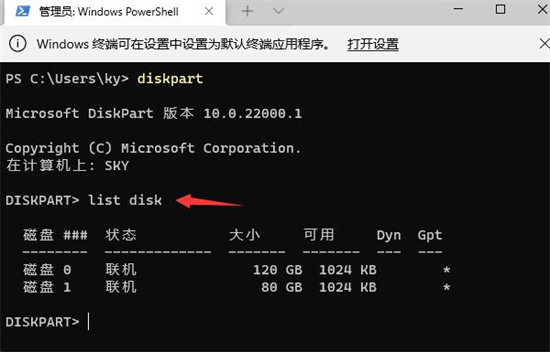
4、输入并按回车执行【sel disk 1】命令(1代表需要选中的磁盘,注重千万不要选错)
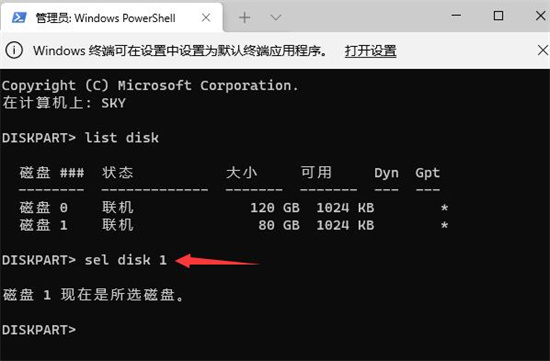
5、输入并按回车执行【clean】命令,成功后,会提示清除完成
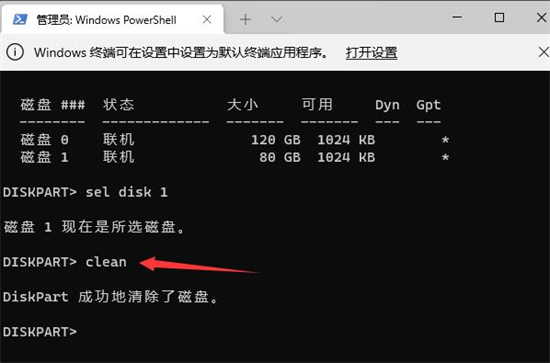
以上就是Win11系统格式化硬盘教程,想要了解更多教程快来关注56235手游网。
感谢欣赏游戏攻略,更多游戏攻略请持续关注我们。
本文地址:http://www.56235.cn/yxgl/24109.html